雨林木风一键重装系统是一款免费的电脑重装系统软件,极大的简化了重装系统的操作步骤,让用户无需学习任何电脑操作技术就能自己为电脑重新安装XP、Win7、Win8等操作系统。
雨林木风一键重装系统重新安装操作系统时只格式化C盘,其他磁盘不受任何影响。整个重装系统的过程是全自动傻瓜式的,真正做到无人值守全自动装电脑系统,重装系统就下载雨林木风一键重装系统!

软件特点
安装简单,方便易用
使用雨林木风重装系统前请退出杀毒软件如360卫士、以免误报、傻瓜化操作,无需电脑基础知识,不用明白装机流程,只需点击确定,就可实现一键安装。
高速下载,快速安装
采用高速下载内核,实现了系统的快速下载,完美的ghost技术,实现了系统的快速安装。今天没下载完明天可以继续下载、支持断点下载续传。
安全高效,性能稳定
雨林木风重装系统承诺:系统重装不黑屏,无病毒,不死机,绝对安全、可靠、稳定、快速!所有系统均来自互联网测试整理。
快速重装,健康重现
系统若感染病毒木马或系统慢卡,雨林木风一键重装系统软件帮你快速恢复到健康状态,快速摆脱病毒的困扰。
无人值守,安装省心
雨林木风一键重装系统,高智能的GHOST技术,只需按一个键,就能实现全自动无人值守安装。减少重装系统步骤,WIN8系统请以管理员身份运行即可。
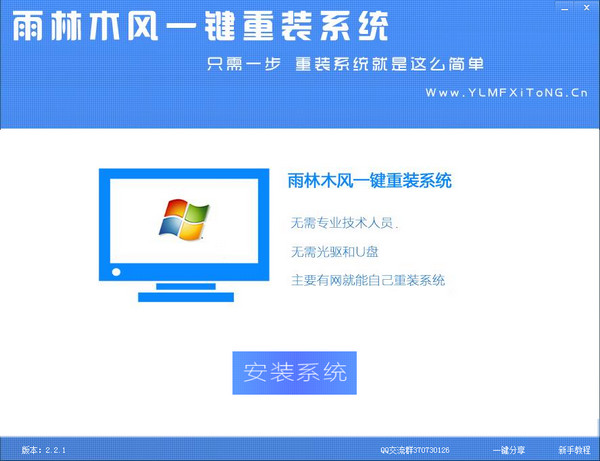
使用教程:
点击下载软件,并正常打开,点击软件首界面的“立刻重装系统”按钮进入检测页面,完成后点击“下一步”。
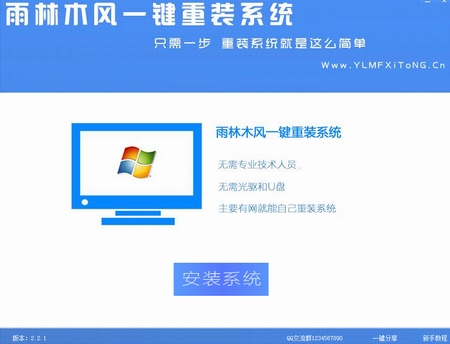
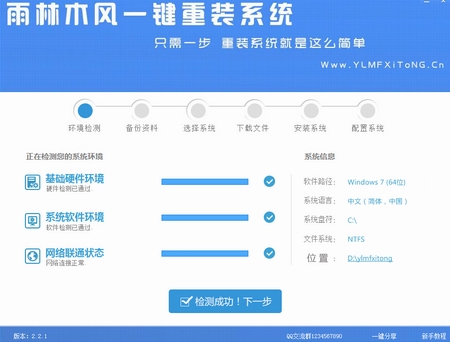
软件自动检测电脑软硬件环境以及电脑网络连通状态,完成后点击“下一步”按钮
选中要备份的内容,点击”备份“按钮,雨林木风会自动将文件备份到选中的目录下,备份完毕后点击“下一步”。
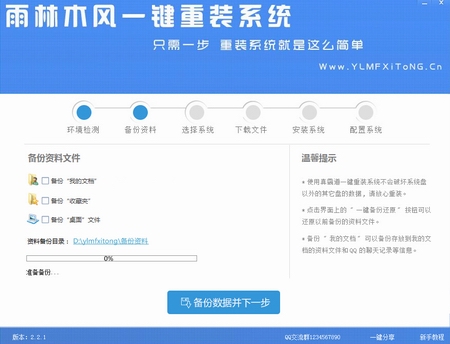
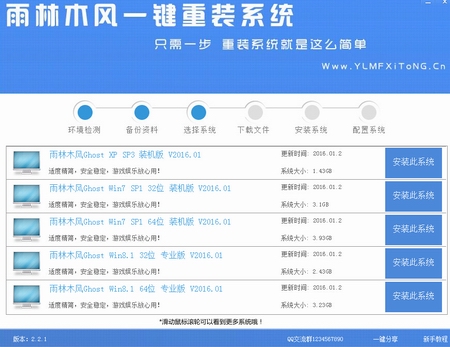
根据您的电脑配置选择你要安装的系统,点击“安装”按钮,程序会自动进入“下载文件”页面。
文件下载完成之后,点击“下一步”进入安装系统页面。
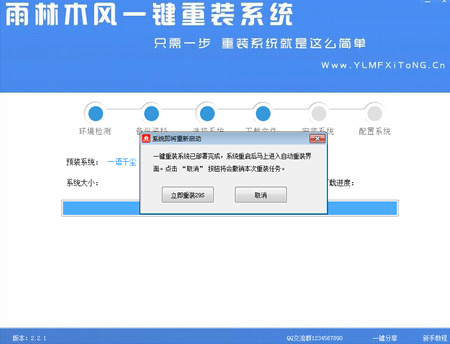
点击“取消”按钮取消安装或者点击“立即重启”按钮,电脑会自动重启并开始安装新系统,这个时候你要做的就是静静的等一会儿。
进入全自动安装过程
系统会重新启动,接下来都不需要人工操作会全自动安装完成。
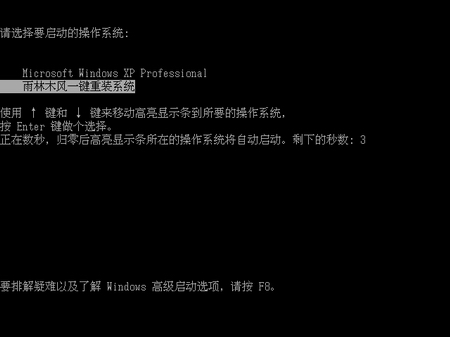
系统安装成功
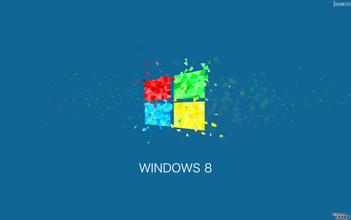
- 系统重装步骤
- 一键重装系统win7 64位系统 360一键重装系统详细图文解说教程
- 一键重装系统win8详细图文教程说明 最简单的一键重装系统软件
- 小马一键重装系统详细图文教程 小马一键重装系统安全无毒软件
- 一键重装系统纯净版 win7/64位详细图文教程说明
- 如何重装系统 重装xp系统详细图文教程
- 怎么重装系统 重装windows7系统图文详细说明
- 一键重装系统win7 如何快速重装windows7系统详细图文教程
- 一键重装系统win7 教你如何快速重装Win7系统
- 如何重装win7系统 重装win7系统不再是烦恼
- 重装系统win7旗舰版详细教程 重装系统就是这么简单
- 重装系统详细图文教程 重装Win7系统不在是烦恼
- 重装系统很简单 看重装win7系统教程(图解)
- 重装系统教程(图解) win7重装教详细图文
- 重装系统Win7教程说明和详细步骤(图文)













